 The Tool
Bar
The Tool
Bar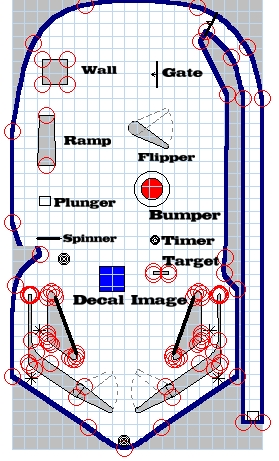
 The Tool
Bar
The Tool
Bar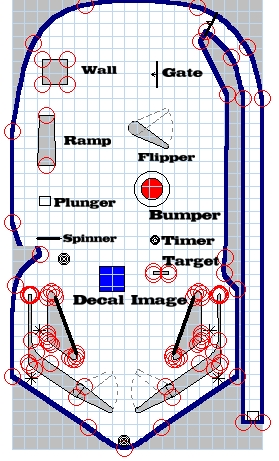
Lights (lumière ou lampe) ont 3 états allumé (on) éteint (off) et clignotant (blinking), elles peuvent êter placé n'import où sur la table ou le tableau d'affichage.
![]()
Bouton Light
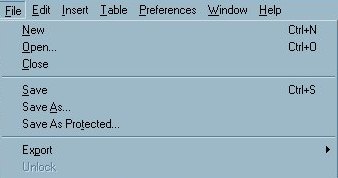 |
|
|
 |
| Créons une lampe (Light) Si vous n'avez pas de table créer en une avec File / New . |
Cliquez sur le bouton light | Placez le curseur sur la table en construction,le curseur change en curseur light . Cliquez à l 'endroit ou vous voulez placer votre lampe | Vous venez de faire une lampe |
Créons une lampe (Light):Si vous n'avez pas de table créer en une avec File / New .
Maintenant que vous avez crée une lampe nous pouvons jeter un oeil sur les options.
|
|
 |
| Cliquez options dans la barre d'outils | Et sélectionnez la lampe (light) en cliquant dessus. |
Vous verrez apparaître les propriétées de la lampe.
|
|
Light - Nom du type d'objet selectionné Name - Light1 Le nom de la lampe que vous pouvez remplacer. Le nom est utiliser dans le script pour accéder à ses fonctions.. Conseil: changez le nom si vous avez plusieur murs afin de mieux les identifier dans le script. Créez de groupes de noms par expl: HeartLight1,HeartLight2. ------Colors & Formating Shape - 2 Options - ShapeCircle Radius - Diamètre de la lampe /si la lampe a une forme de cercle) par défaut 50 Color - Ouvre la fernêtre de sélection de couleur. pour la lumière. BorderWidth - Largeur du rebord. BorderColor -Ouvre la fernêtre de sélection de couleur. pour la couleur du bord de la lumière. -------Position X - position X de la lumière sur la table Y - position Y de la lumièrel sur la table. Surface - Selectionne la surface de l'objet sur laquel est placer la lumièrel . Par défaut <None> corespond à la table. -------State State - 3 options éteint, allumé, clignotant- LightStateOff - LightStateOn - LightStateBlinking or 0 - 1 - 2 Note:Usage de LightStates dans le script à choix.
Blink Pattern - 10 par défaut. Allumé éteint
en boucle. Fonctionne lors le mode clignotant est actif ( LightStateBlinking
ou 2(script)) Blink Interval - interval de temp pour chaque pas dans la séquence en milliseconde . Par défaut 125 te:1000 = 1 Seconde ------Misc Timer Enabled - Unchecked is default. The Timer is off. He can be activated in the script and called by the procedure LightName_Timer() Timer Interval - Is the Time before the Timer procedure start. UserValue - This Variable is userdefined and can be use for wathever you want. I use it often as event flag in the script.
|
|
En mode ShapeCustom |
Bumpers a 3 état de lumière on, off & blinking, et peut êter placé n'import où sur la table.
![]()
Bouton Bumper
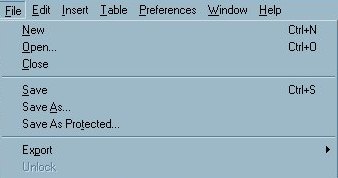 |
|
|
 |
| Créons un bumper Si vous n'avez pas de table créer en une avec File / New . |
Cliquez sur le bouton bumper | Placez le curseur sur la table en construction,le curseur change en curseur bumper . Cliquez à l 'endroit ou vous voulez placer votre bumper | Vous venez de faire un bumper. |
Maintenant que vous avez crée un bumper nous pouvons jeter un oeil sur les options.
|
|
 |
| Cliquez options dans la barre d'outils | Et sélectionnez le bumper en cliquant dessus. |
Vous verrez apparaître les propriétées du bumper.
|
|
Bumper - Nom du type d'objet selectionné Name - Bumper1 Le nom du Bumper que vous pouvez remplacer. Le nom est utiliser dans le script pour accéder à ses fonctions.. Conseil: changez le nom si vous avez plusieur murs afin de mieux les identifier dans le script. ------Colors & Formating Color - Ouvre la fernêtre de sélection de couleur du dessus du Bumper. Side Color - Ouvre la fernêtre de sélection de couleur des côtés du Bumper. Image - Choix d'image importé pour l'appliquer sur le dessus du Bumper. La dimention usuel est de 300 x 300 pixels.bmp ou jpg Radius - Diametre du center (en rouge) du bumper par defaut 45 Overhang - Change la largeur du rebord du bumper. Cast Shadow - le bumper crée une ombre coché par défaut -----Position X - position X du bumper sur la table Y - position Y du bumper sur la table. Surface -Selectionne la surface de l'objet sur laquel est placer le bumper . Par défaut <None> corespond à la table. -----State State - 3 options - LightStateOff - LightStateOn - LightStateBlinking ou 0 - 1 - 2 Cette fonction fonctionne seulement lorsque Flash When Hit
est décoché . On peut contrôler l'état
de lumière par un script comme dans l'example plus loin.
Blink Pattern - 10 par Default. Comme pour la lampe(si Flash When Hit est décoché ) Blink Interval - interval de temp pour chaque pas dans la séquence en milliseconde . Par défaut 125 te:1000 = 1 Seconde Flash When Hit - En cochant cette case le Bumper s'allume en contacte avec la balle . Si la case est décoché le bumper ne s'allumera pas. ------ Physics Force - Force de répulsion du Bumper Hit Threshold - Force nécessaire à la balle pour que l'évenement Bumper Hit soit enregistrer . (par Defaut 1) -------Misc (écran coupé) Timer Enabled - non coché par défaut le timer est en position repos. On l'active en général dans le script. Permet l'appel à la procédure LightName_Timer() dans le script Timer Interval - Définit le temp d'attente avant execution du contenu de Timer UserValue -Variable utilisable librement dans le script. Il m'arrive de l'utiliser comme marqueur(flag)
|
Pour l'usage des lampes voyer la page Light Collections
Ici une démo du script pour l'utilisation de Light.State et Bumper.State
|
'**************************Début de la partie concernant la lunière 'La commande Gate_Hit allume la lumière GateLight Sub Gate_Hit() ' lorsque la grille (gate) est
touché 'Bumper1_Hit active le clignotement de Light1 Sub Bumper1_Hit() ' lorsque le bumper est touché 'Bumper2_Hit active le clignotement du Bumper2 avec un pattern (Flash When Hit doit être décoché) Sub Bumper2_Hit() ' lorsque le bumper est touché |
Attention les fichiers démos ne sont pas traduit.